Aplicaciones gratis en iOS sin Jailbreak
- Con este programa vamos a poder disfrutar de aplicaciones gratis en nuestros dispositivos iOS sin necesidad de Jailbreak. Lo nunca visto hasta ahora.
El 28 de diciembre ya ha pasado, y si llegamos a publicar este post en ese día, poca gente habría dado crédito ante lo contado. Hoy vamos a explicar de qué forma vamos a poder tener aplicaciones totalmente gratuitas sin necesidad de tener Jailbreak y en cualquier dispositivo iOS (por muy nuevo que sea). Este método sólo funciona en aquellos dispositivos que no tengan Jailbreak y que tengan al menos el iOS 4.3.3, ya que en caso contrario no surtirá efecto alguno.
Y antes de ir a la explicación, cabe destacar que esta empresa (Kuai Yong) es de origen chino, dedicada a la ayuda y de servicios en internet. Este programa fue creado en el 2011 con la intención de facilitar la ayuda a los usuarios para descargar apps para sus iDevices. La idea fue creciendo poco a poco hasta que se centralizó en la descarga de apps rechazadas por Apple y las mismas que se encuentran dentro del App Store. Existen dos métodos para su instalación, aunque el más aconsejable es el primero, ya que el segundo es menos productivo, pero a su vez es más fácil de manejar.
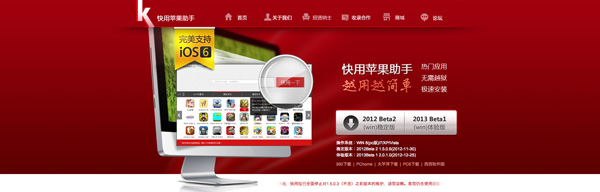
Primer método
- Necesitamos tener un dispositivo con Windows, o en su defecto hacerlo funcionar en otro sistema operativo mediante un programa que lo simule (como Parallels en Mac).
- Debemos acceder a la siguiente dirección: http://www.kuaiyong.com/product/KYSetup__1506.exe
- Abrimos el programa y vamos siguiendo los pasos. Está en chino pero es muy fácil de intuir. Solamente debemos dar al «siguiente» durante todo el proceso y aceptar las ventanas que nos aparezcan. Cuando nos aparezcan dos casillas, debemos seleccionar ambas.
- Una vez finalizado, se ejecutará el programa y nos aparecerá la siguiente ventana:
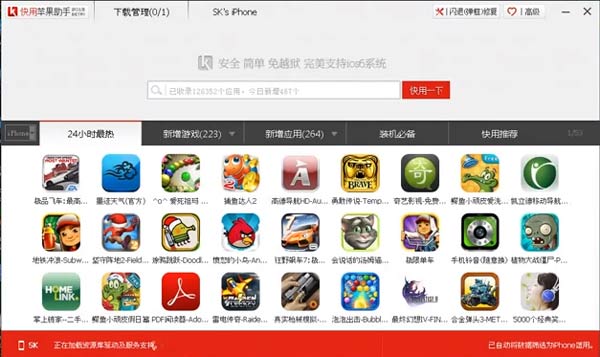
Así es como nos va a quedar una vez instalado. Al conectar nuestro dispositivo (iPhone, iPod Touch o iPad) lo reconocerá de inmediato en la parte inferior izquierda, y en la parte superior en la tercera pestaña. Para comenzar a usarlo solamente debemos hacer una búsqueda de la aplicación que buscamos, y una vez encontrada, solamente hay que pulsar debajo suya (donde hay unas letras en un rectángulo rojo). Para instalar las aplicaciones es necesario que tengamos abierto a su vez iTunes.
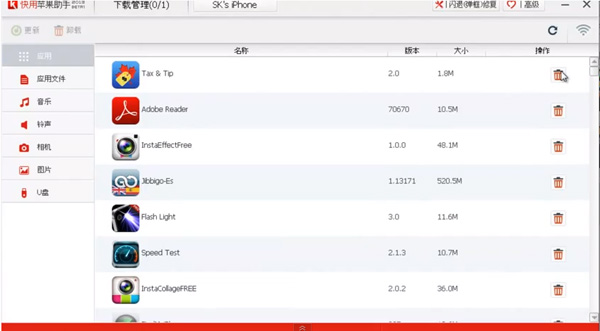
Segundo método
Es mucho más sencillo y no necesitaremos un ordenador para su instalación, aunque tiene un «pero»: la descarga de aplicaciones es muy lenta, y si el archivo es muy pesado puede incluso resultar fallido. Aun así, es conveniente que también se tengan en cuenta los pasos a seguir:
- Debemos entrar a http://iphone.7659.com/ (si no carga, entraremos desde esta dirección: iphone.7659.com)
- Seleccionamos el buscador de lado superior derecho y nos abrirá una pagina nueva con un campo vacío y unas opciones abajo. Escribimos en el campo vacío la aplicación que queramos instalar y nos desplegara un menú con las posibles apps. Escogemos nuestra app y lo podremos descargar o visualizar.
- La descarga se produce dando al icono de lado superior derecho color gris o el icono de lado inferior con una flecha hacia abajo.
- Nos preguntará si deseamos instalarla. Pulsamos «si».
- Nos sacará a nuestro Springboard. Si la aplicación es muy pesada es muy posible que el intento sea fallido.
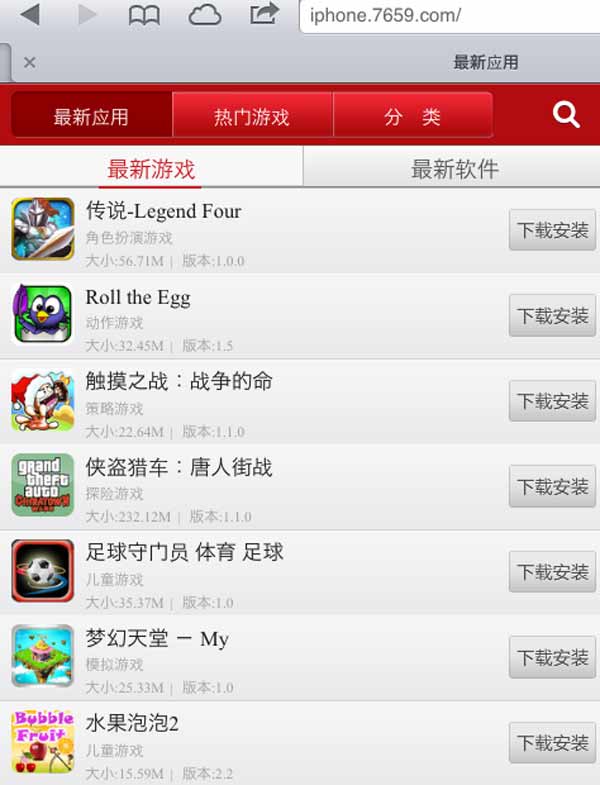
Conclusiones
Sin duda alguna, este método de descargas de aplicaciones alternativas está siendo una revolución, y más teniendo en cuenta que hasta los últimos dispositivos de Apple pueden disfrutarlo. Sin embargo, hay algunas contraprestaciones: algunos usuarios se quejan de fallos con iTunes tras el uso de tal aplicación, aunque otros han preferido pasarse a iTools (una especie de iTunes mucho más abierto) y olvidarse de las restricciones de Apple. Tampoco tenemos todas las aplicaciones habidas y por haber, aunque las más importantes sí que están. Cabe destacar que cuando una aplicación descargada de esta forma necesite actualizarse, no podremos hacerlo desde la App Store (aunque sí que nos aparezca el icono), ya que si lo intentamos comenzará a pedirnos que nos identifiquemos y no llegaremos más allá.
Desde iPhoneOSX defendemos la compra y venta de aplicaciones en la App Store, ya que sin la ayuda de los desarrolladores sería imposible disfrutar de aplicaciones de tanta calidad, pero también estamos a favor de que éstas puedan ser probadas antes de su instalación. Muchas veces echamos de menos saber si merece la pena comprar o no una app, y de ésta forma podremos comprobarlo. Veamos cómo se desarrolla este concepto, y si Apple hace algo al respecto; mientras tanto ¡a probar se ha dicho!






Eh probado la segunda opción desde el móvil y no me va me pide mi cuenta de Apple y cuando la pongo me saca de ella y me hace lo mismo siempre.. Tengo un iPhone 5 y ios 6.0.2. Alguien me ayuda o me dice algo.
Debes bajarlas desde el pc, y ahí hay una opción para habilitar las descargas desde el iphone 🙂
No podía creérmelo, pero en efecto funciona! Muchísimas gracias por el aporte!
He probando la segunda opción desde el ipad con el juego angry bird star wars. Se ha descargado pero a la hora de ejecutar la app me pedía usuario y contraseña de mi ID. la he introducido y me la ha vuelto a pedir, por tanto, he borrado la app. No me ha causado buena impresión y la app no funcionaba.
Hice la prueba con el método 2, y me pedia el id de itunes.
Luego probe con el método 1 y funciona. App que instale con el método 2, ya no piden id.
A ver cuando la version en inglés.
Gran aporte
A mi en 2 juegos que he instalado y Pagés, justo antes de empezar me pide id de Apple y contraseña y se me sale de la app. He utilizado el método de la web… Hay alguna forma de solucionarlo?
Tengo ipad 4gen 6.01
He descargado Tweetbot y no funciona. Cuando intento poner mi cuenta de Twitter me reconoce la app como pirata y me direcciona a la AppStore, ke doy a abrir y vuelve a Tweetbot. No puedo usarla. ¿Alguna solución?
Desde anoche no funciona. Cuando das a abrir las app te pide la ID de Apple y de ahí no pasa. Lástima.
En mi iPod Touch 5G, no me carga la página de ninguna manera, parece que está cargando pero se queda en «Sin Título» aparte de que no tengo computadora, toda mi música la descargo de iTunes y por lo mismo no puedo hacer el método 1. Que puedo hacer?
Excelente alternativa, me baje el fifa 13, tunein radio y otras desde la pc y me baje 1 desde el celular, gracias x todo
he echo lo del procedimiento 1 y efectivamente todo fue bien pero a la hora que dsconecte el iphone la aplicacion no me parecio en el despositivo a que se debio esto ?
Se instala, pero no abre ningun app de pago, solo los gratuitos.
hay alguna solucion para cuando te pida la ID ¿ xfavor contexten rapidooo¡
Solucion a ID de Apple.
Para solucionar el problema donde pide la ID de apple, hay que ir al programa, entrar en el menú con las letras rojas, y en la parte superior derecha, debajo de los botones de cerrar, maximizar y minimizar, y pulsar un botón azul
Instalación d id de app iOS para mi ipone
tienes toda la razón compa pulsando ese botón ya no pide el id ni contraseña ´para entrar a las apps
Si funciona, gracias.
Hola he probado el procedimiento 1 y me dice que no existe la página y en el método 2 hay un botón de descarga pero esta gris y no se puede pinchar. Que hago????? Ayuda
Gracias Me Sirvio Mil Gracias
Y tengo un xp y iPod touch
tengo un problema, instalo el programa y no me deja abrir ninguna aplicacion, al momento de abrir me pide de inmediato el id y contraseña de apple, por lo cual hice lo siguiente: desinstale el programa, elimine las aplicaciones que ya habia descargado desde el programa, volvi a instalarlo y nuevamente descargue las aplicaciones, y aun asi al abrir la aplicacion, lo primero que me pide es el ID y la contraseña de Apple..si porfavor pudiesen ayudarme seria de mucha ayuda, ya que este tema de iphone tan exclusiva ya me esta artando.
muchas gracias
HOnestamente amigo, tu programita, no funciona. Tengo un iphone 4s de 32gb, y cuanto busco y lo descargo desde ese programa en idioma chino, un juego o aplicacion, automaticamente lo instala al iphone, pero cuando le doy click en jugar me pide, contrasea y usuario de apple.
Sin embargo coloco mi usuario y contraseña y no me permite jugar, porque no entiendo?
Alguien puede ayudarme?
El único problema que hay cuando se descarga desde el móvil es que luego te va a pedir el id de Apple y la única solución es desde el programa oficial de kuaiyoung y desde el tienes que tener tu iPod / iPhone / iPad conectado al pc y precionar un botón en la parte superior con un icono de herramientas y lo malo de esto… Es que siempre que apagas tu iPod / iPhone / iPad tienes que volver a hacer este proceso desde tu pc y sí entrarás a la página : iphone.7659.com y te dice :
Website is currently undergoing maintenance
Get kuaiyong(for PC)
please visit
http://www.kuaiyong.com
Entra desde otro navegador ( si es que usas el Safari yo en este momento usó el ópera mini) y listo.
Espero que alguien vea mi comentario 😀
hola tengo una pequeña duda tengo en mi pc app de la app store descargadas con el id de mi primo cuando me visito y cuando la instalo en mi iphone me pide id y contraseña le pongo la mia y no hace nada ,hay algun programa o truco para instalarlas sin tener acceso a internet si me pudieras sacar de la duda me escriben a mi correo gracia